Google Chromecast, jonka suosio kasvaa, on yksi hyödyllisimmistä suoratoistolaitteista, jotka ovat nykyään käyttäjien saatavilla maailmanlaajuisesti. Tämän monimutkaisen laitteen avulla voit suoratoistaa sisältöä, näyttää kotivideoitasi suuremmalla näytöllä ja jakaa esityksiä.

Laite on riittävän yksinkertainen, mutta sen asentaminen ja toiminta vaatii jonkin verran työtä. Tämä artikkeli opettaa sinulle, kuinka aloitat Google Chromecastin käytön, ja antaa hyödyllisiä vinkkejä matkan varrella.
miten vaihdan netflix-profiilini roku 1: ssä
Kuinka ottaa Google Chromecast käyttöön
Prosessi saattaa tuntua hieman hämmentävältä, koska Chromecast-laite on niin yksinkertainen. Sinulla on HDMI-portti toisessa päässä, ja toinen liitetään seinään virtaa varten. Toisin kuin kaapelilaatikoissa ja pelikonsoleissa, niissä ei ole muita painikkeita, ohjeita tai portteja.
Onneksi prosessi on todella yhtä yksinkertainen kuin laite. Ennen kuin käsittelemme ohjeita, varmista, että sinulla on kaikki, mitä tarvitset määritysprosessin suorittamiseen.
Mitä tarvitset
Tarvitset Chromecast-laitteen. Voit ostaa sellaisen edulliseen hintaan Amazonista käyttämällä tätä linkkiä tai noutaa sellaisen useimmista suurista jälleenmyyjistä. Laite maksaa sinulle keskimäärin noin 30 dollaria, mutta se on ilmainen käyttää ja ehdottomasti investoinnin arvoinen.

Seuraavaksi tarvitset Google Home -sovelluksen älypuhelimellasi tai tablet-laitteellasi. Voit ladata sovelluksen Google Play Kaupasta tässä , ja iOS-käyttäjät voivat saada sen tässä . Koska Chromecast on peruslaite, tarvitset tämän sovelluksen Chromecastin ohjaamiseen ja aloittamiseen.
Tarvitset myös Google-tilin, johon pääset. Kun asennat Google Home -sovelluksen ensimmäistä kertaa älypuhelimeesi tai tablet-laitteeseen, näkyviin tulee kehote, jossa sinua pyydetään kirjautumaan sisään tilillesi. Sinä pystyt luo ilmainen Google-tili tästä jos sinulla ei vielä ole sellaista.
Internet-yhteys on myös luettelossamme asioista, joita tarvitsemme asennusprosessin loppuun saattamiseksi. Voit käyttää 2,4 GHz:n tai 5 GHz:n taajuutta (pois lukien ensimmäisen sukupolven Chromecast); varmista vain, että älypuhelimesi on yhdistetty verkkoon, jota haluat käyttää.
miten mahdollistetaan lentäminen minecraftilla
Lopuksi tarvitset näytön tai television, jossa on HDMI-portit. Useimmissa uudemmissa laitteissa on tämä jo, joten sen ei pitäisi olla ongelma.
Chromecast-laitteen määrittäminen
Nyt kun olemme koonneet kaiken, mitä tarvitsemme asennuksen viimeistelyyn, on aika aloittaa. Kuten aiemmin mainittiin, prosessi on melko helppo suorittaa loppuun. Näin:
- Liitä Chromecast televisiosi HDMI-porttiin. Kytke sitten virtajohto pistorasiaan.

- Käytä Syöttöpainike vaihtaaksesi televisiosi HDMI-porttiin, johon liitit Chromecast-laitteesi.
- Jos sinulla on Chromecast kaukosäätimellä, Chromecast-kaukosäätimen pitäisi alkaa muodostaa pariliitos automaattisesti. Jos ei, valitse Aloita pariliitos edetä. Pidä sitten Takaisin nappi ja Koti näppäin niin, että LED-merkkivalo tulee näkyviin kaukosäätimeen.
- Kun pariliitos on muodostettu, valitse kieli, jota haluat käyttää.
- Avaa Google Home -sovellus älypuhelimellasi. Kirjaudu Google-tilillesi, jos et ole vielä kirjautunut.
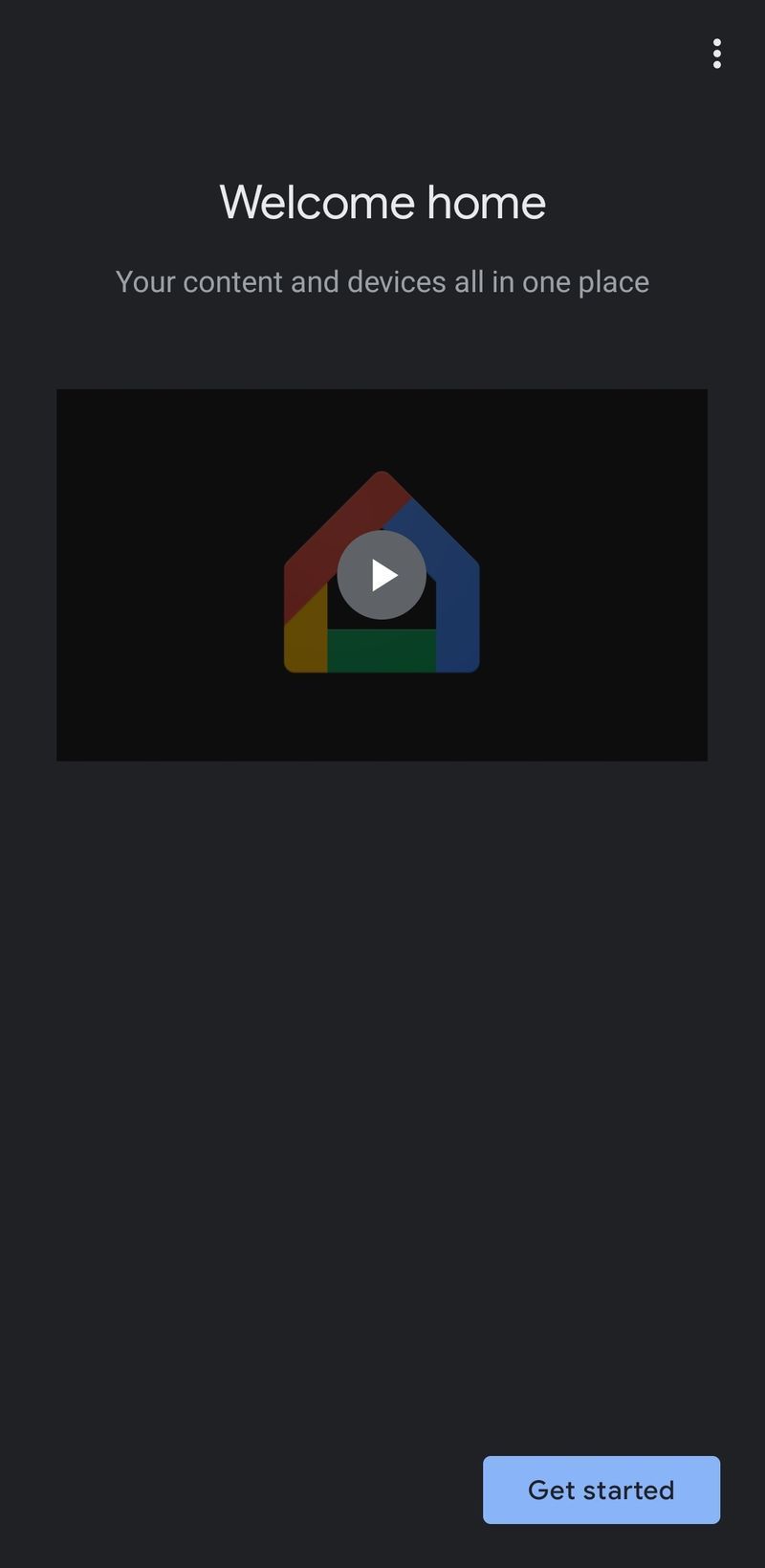
- Näpäytä Asenna Chromecast . Tai napauta '+' -kuvaketta vasemmassa yläkulmassa. Napauta sitten Asenna Chromecast .

- Valitse ryhmä, johon haluat lisätä tämän Chromecast-laitteen (tässä tapauksessa 'Koti').
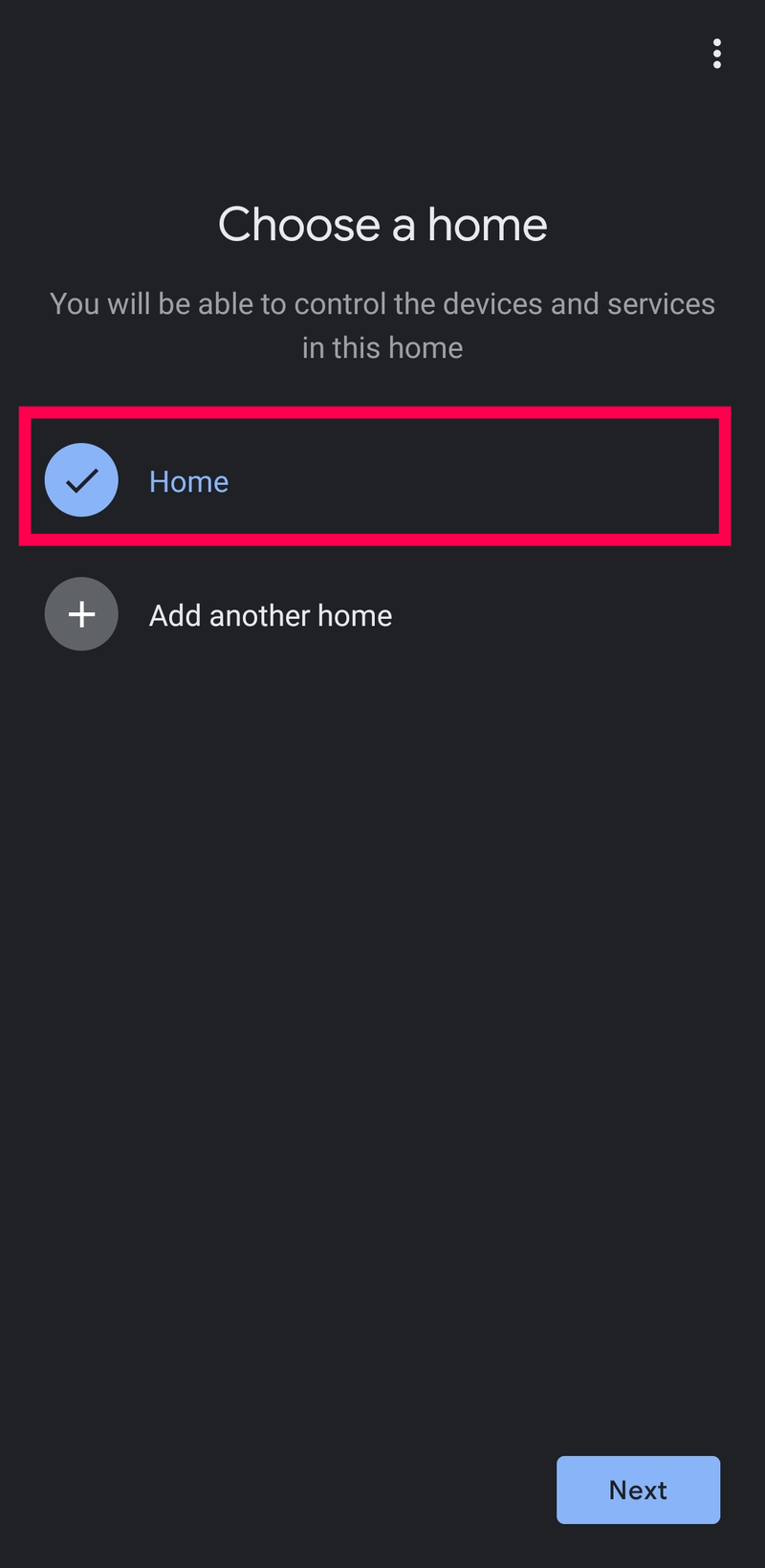
- Edelliset sivut kysyvät sijaintilupia ja käyttöehtojen hyväksymistä. Ota sijainnin käyttö käyttöön ja napauta Seuraava .
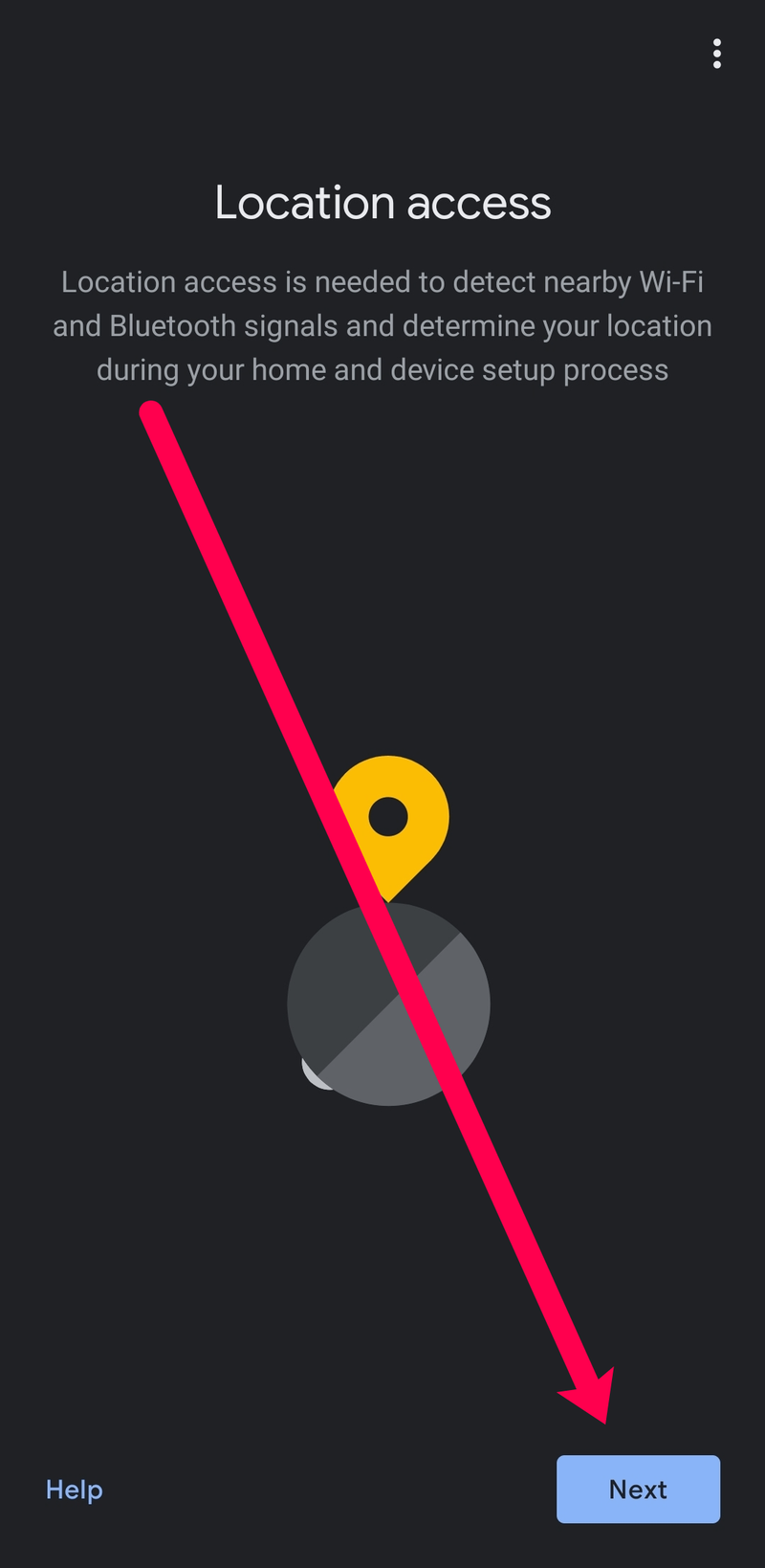
- Valitse Wi-Fi-verkko, jota haluat Chromecastisi käyttävän. Napauta sitten Seuraava .
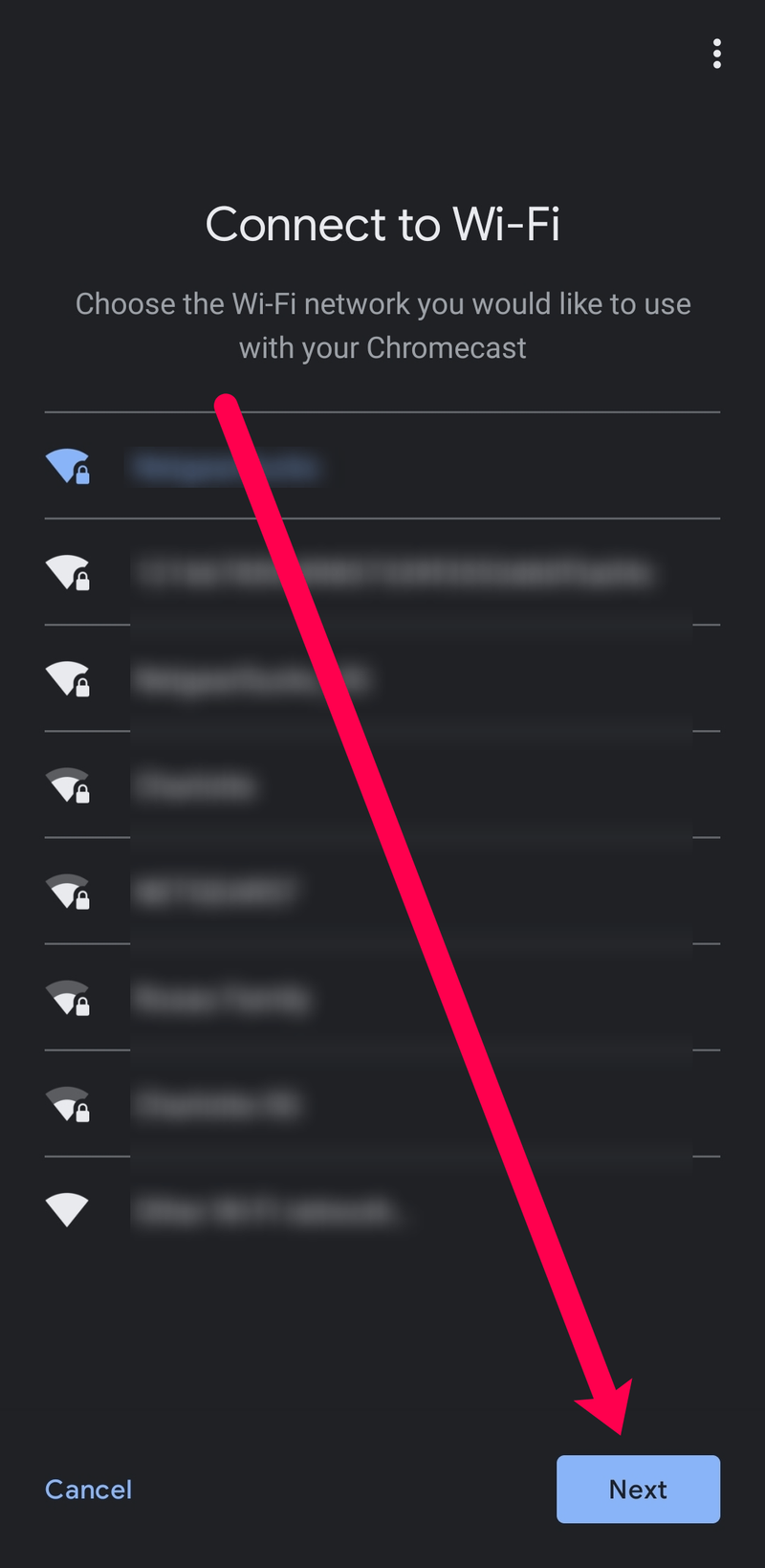
- Valitse kotisi sijainti, jotta voit helposti tunnistaa, mihin laitteeseen haluat suoratoistaa jatkossa.
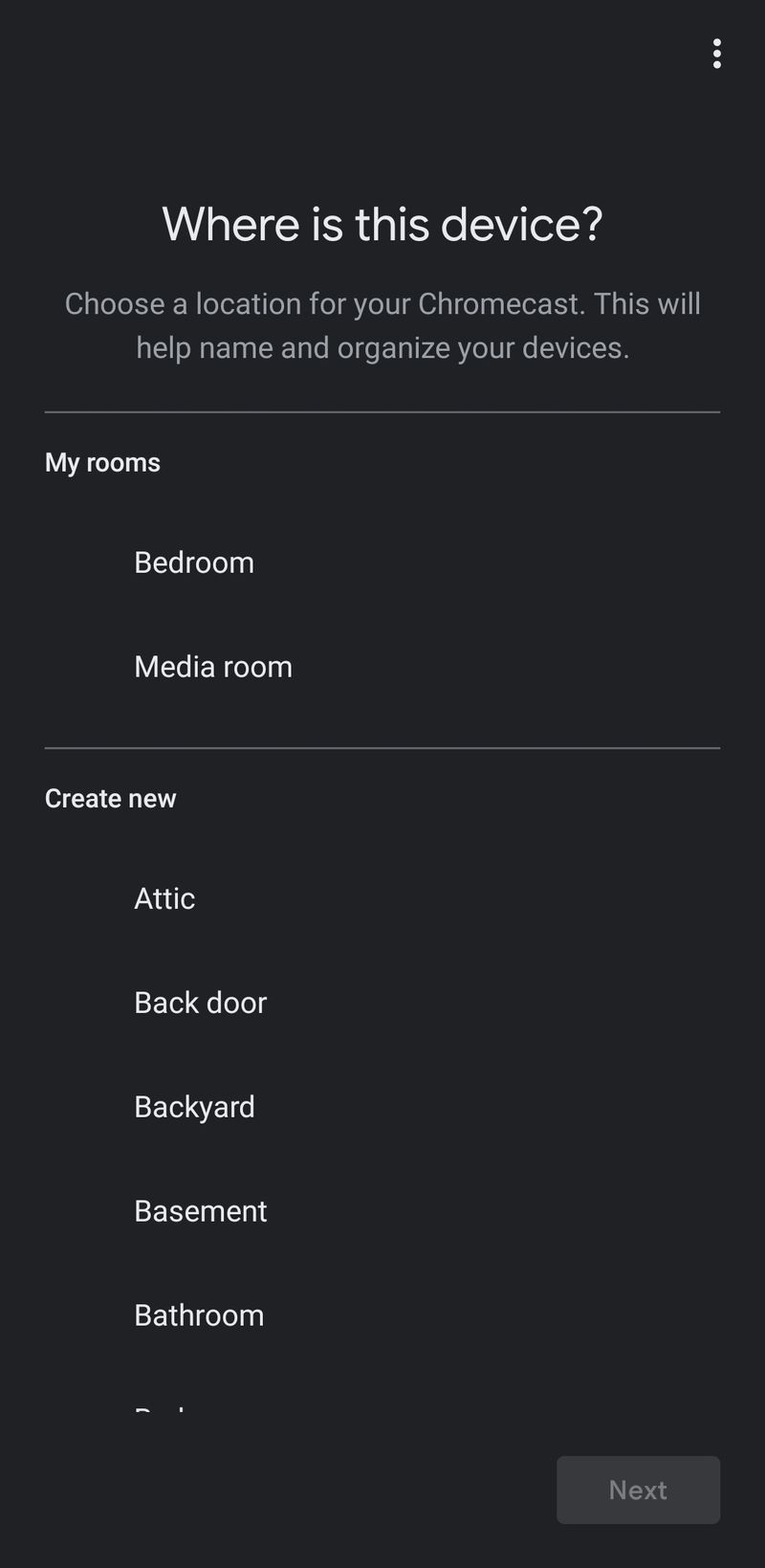
- Hetken kuluttua televisiosi näyttää nelinumeroisen aakkosnumeerisen koodin. Odota, että koodi tulee näkyviin myös Google Home -sovellukseen. Napauta sitten Joo jos sopii.
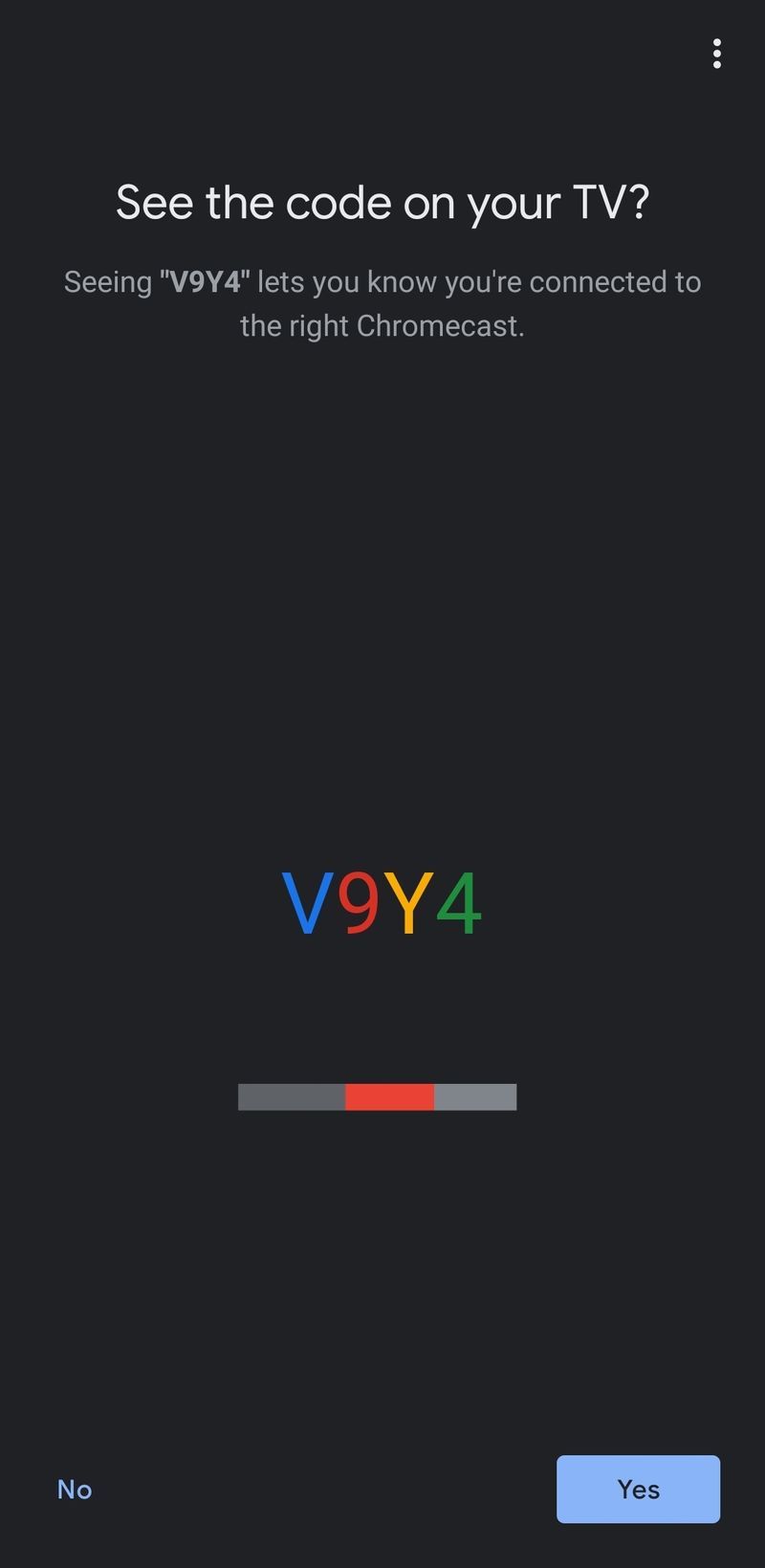
- Kun olet hyväksynyt käyttöehdot, näet, että Chromecastisi on nyt asennettu. Klikkaus Jatkaa pyydettäessä.
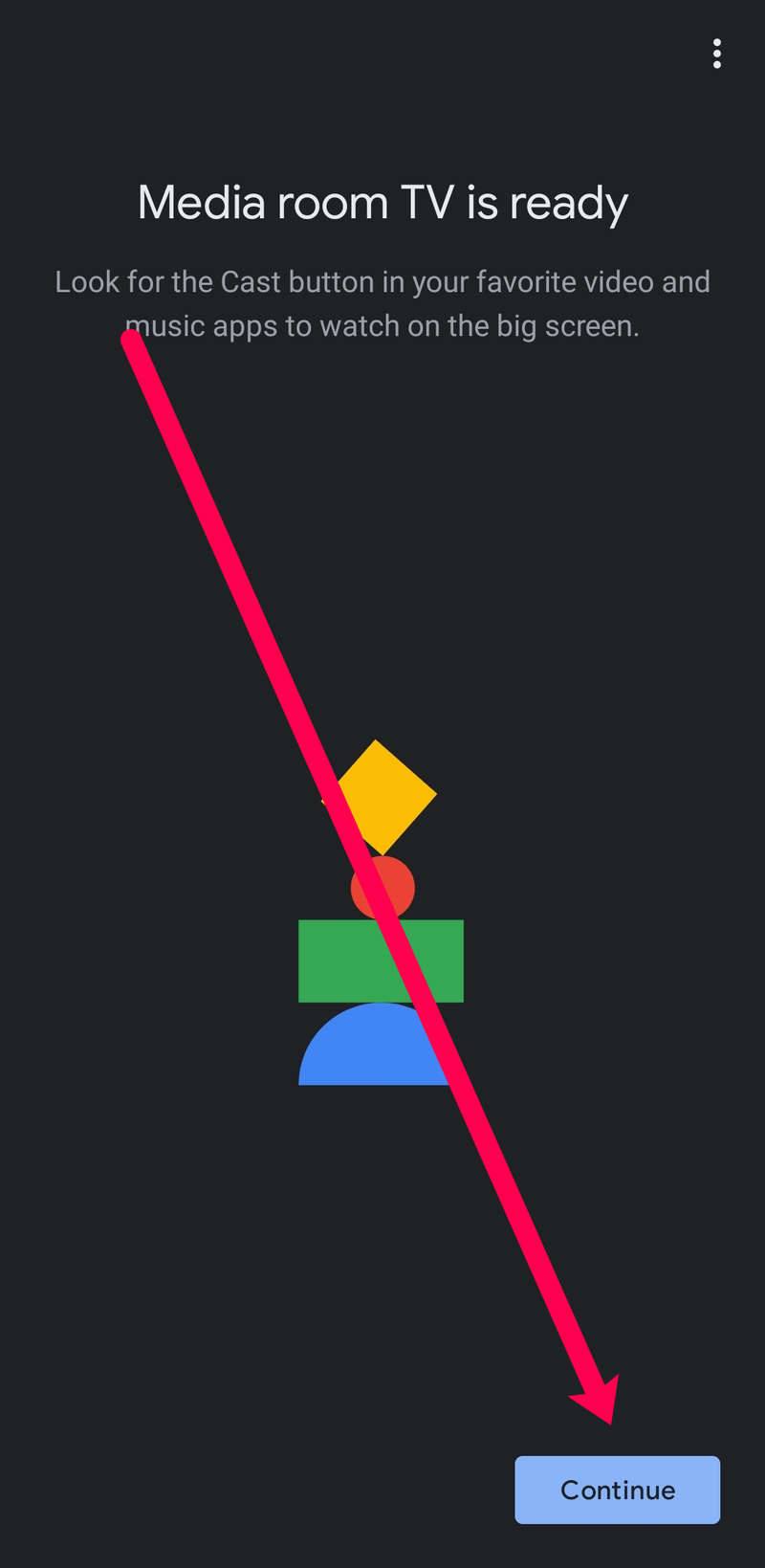
- Google Home -sovellus tarjoaa sinulle opetusohjelman, jossa voit suoratoistaa näytön näyttöäsi tai televisiota. Voit myös napauttaa Ohita vasemmassa alakulmassa, jos haluat ohittaa tämän vaiheen.
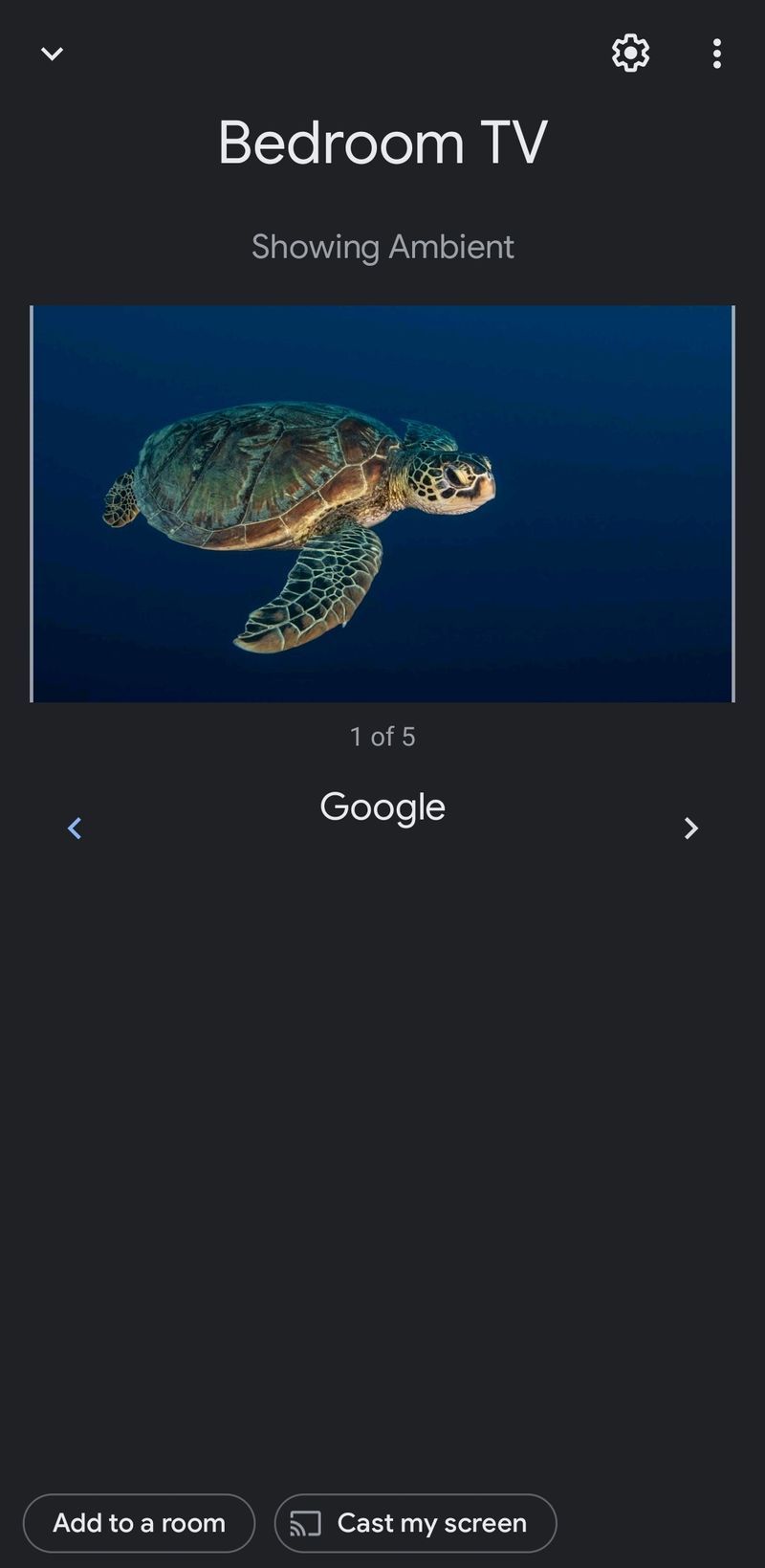
Nyt kun Chromecastisi on asennettu, voit aloittaa sisällön suoratoistamisen suoraan puhelimesta tai tietokoneesta.
Usein Kysytyt Kysymykset
Tässä on lisää vastauksia kysymyksiisi Google Chromecastin asennusprosessista.
Mitkä laitteet ovat yhteensopivia Chromecastini kanssa?
Chromecast toimii Androidin, iOS:n, Mac OS X:n, Windowsin ja Chrome OS:n kanssa. Voit käyttää sitä myös Ubuntu PC:ssä, mutta sinun on käytettävä Chromea tai Chromiumia päästäksesi siihen.
Voinko määrittää VPN:n Chromecast-laitteeni kanssa?
Ehdottomasti! Meillä on täydellinen opetusohjelma, joka opettaa sinulle VPN:n käyttämisen Chromecastin kanssa täällä. Tarvitset VPN-yhteensopivan reitittimen tai tietokoneen virtuaalisen reitittimen määrittämiseen, jotta voit suoratoistaa sisältöä turvallisesti VPN:n avulla.


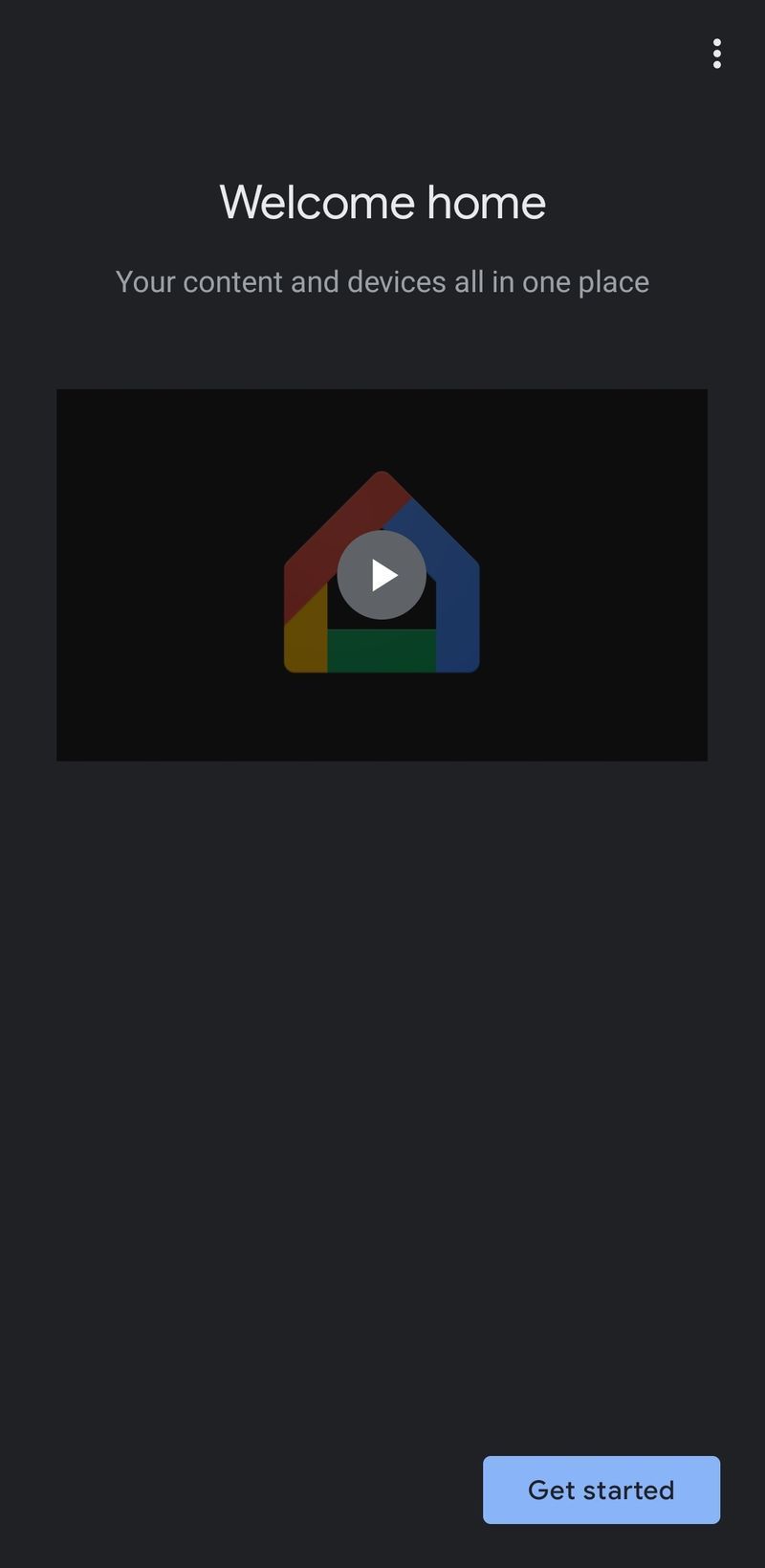

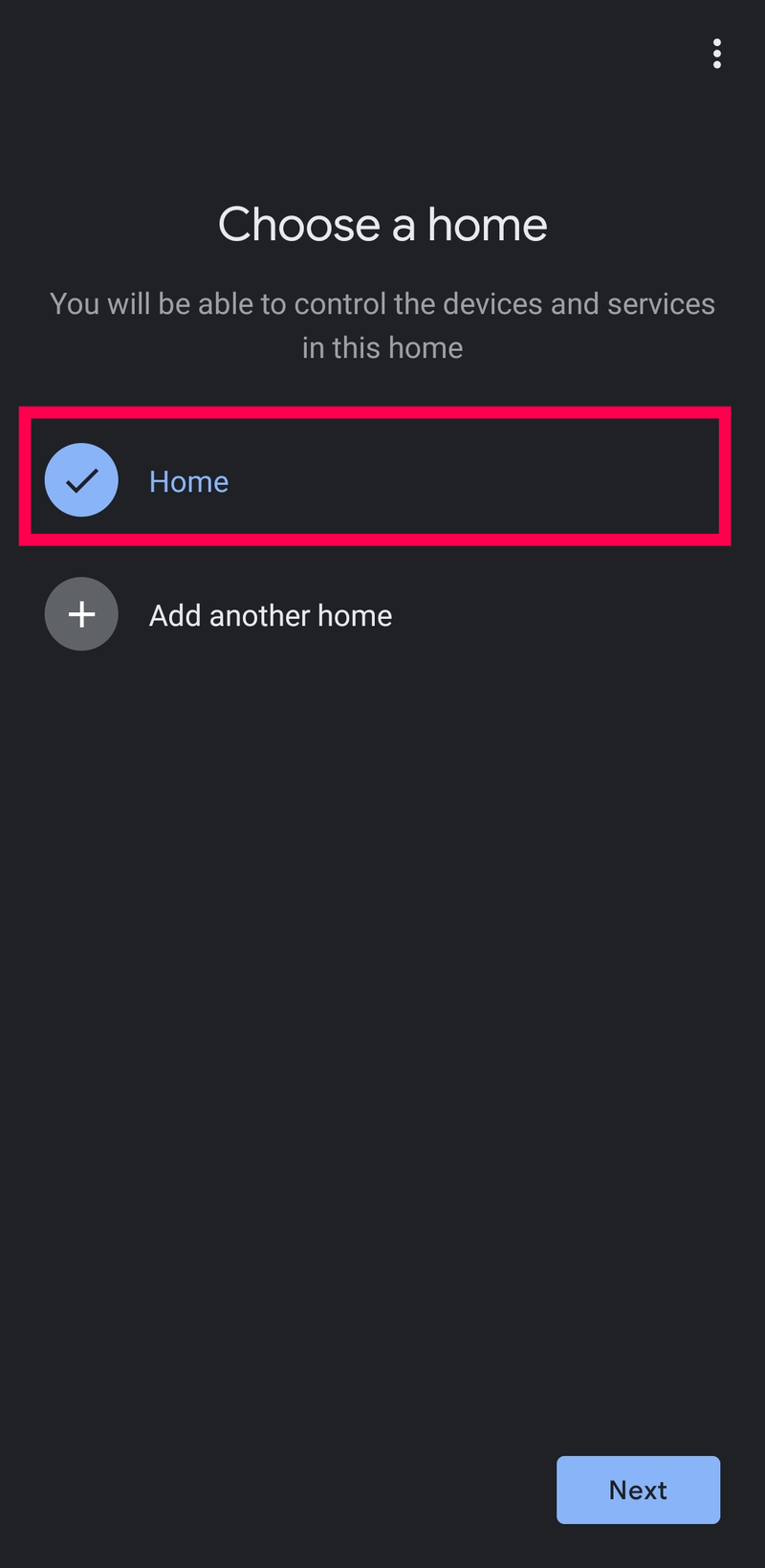
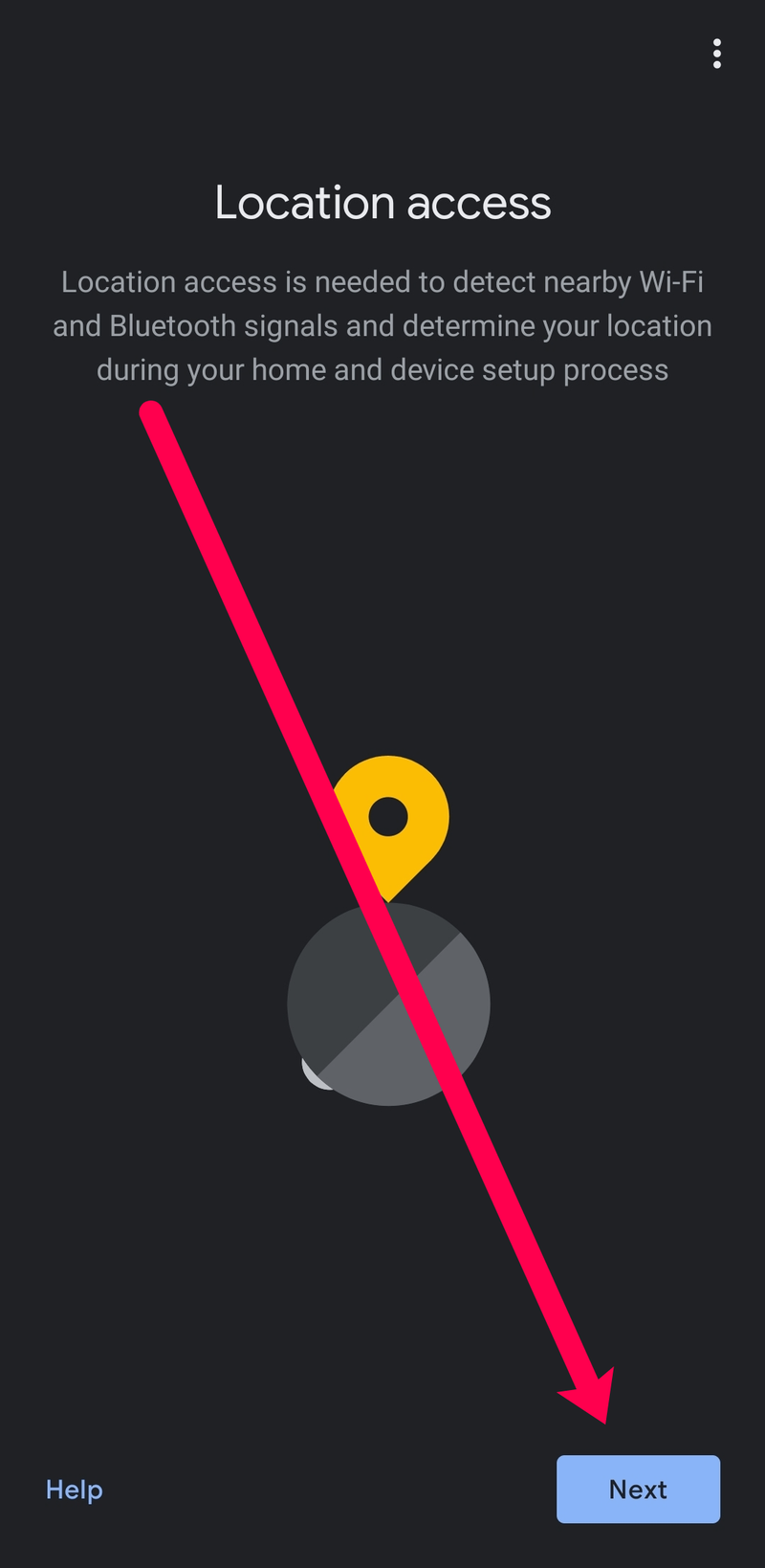
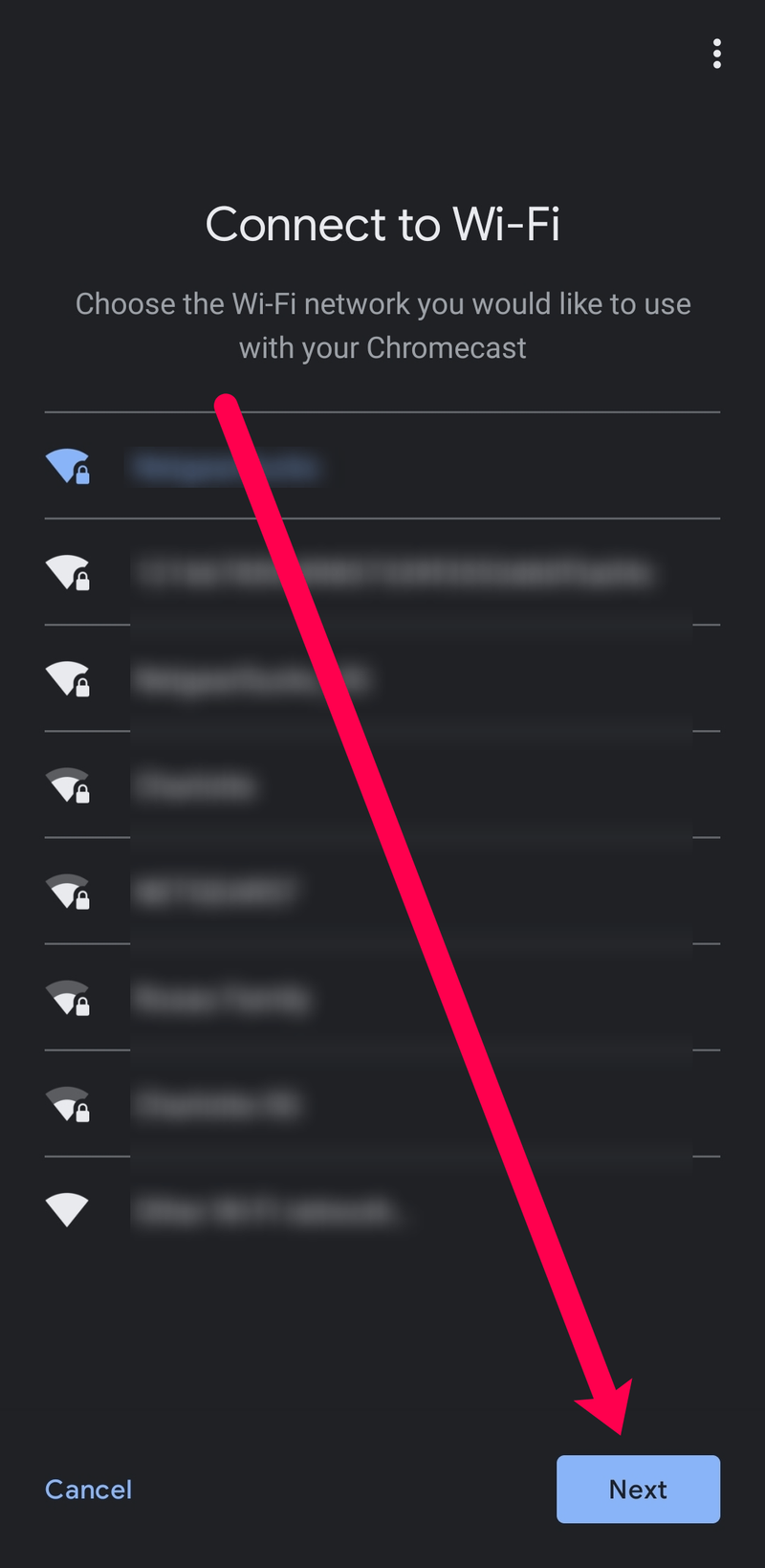
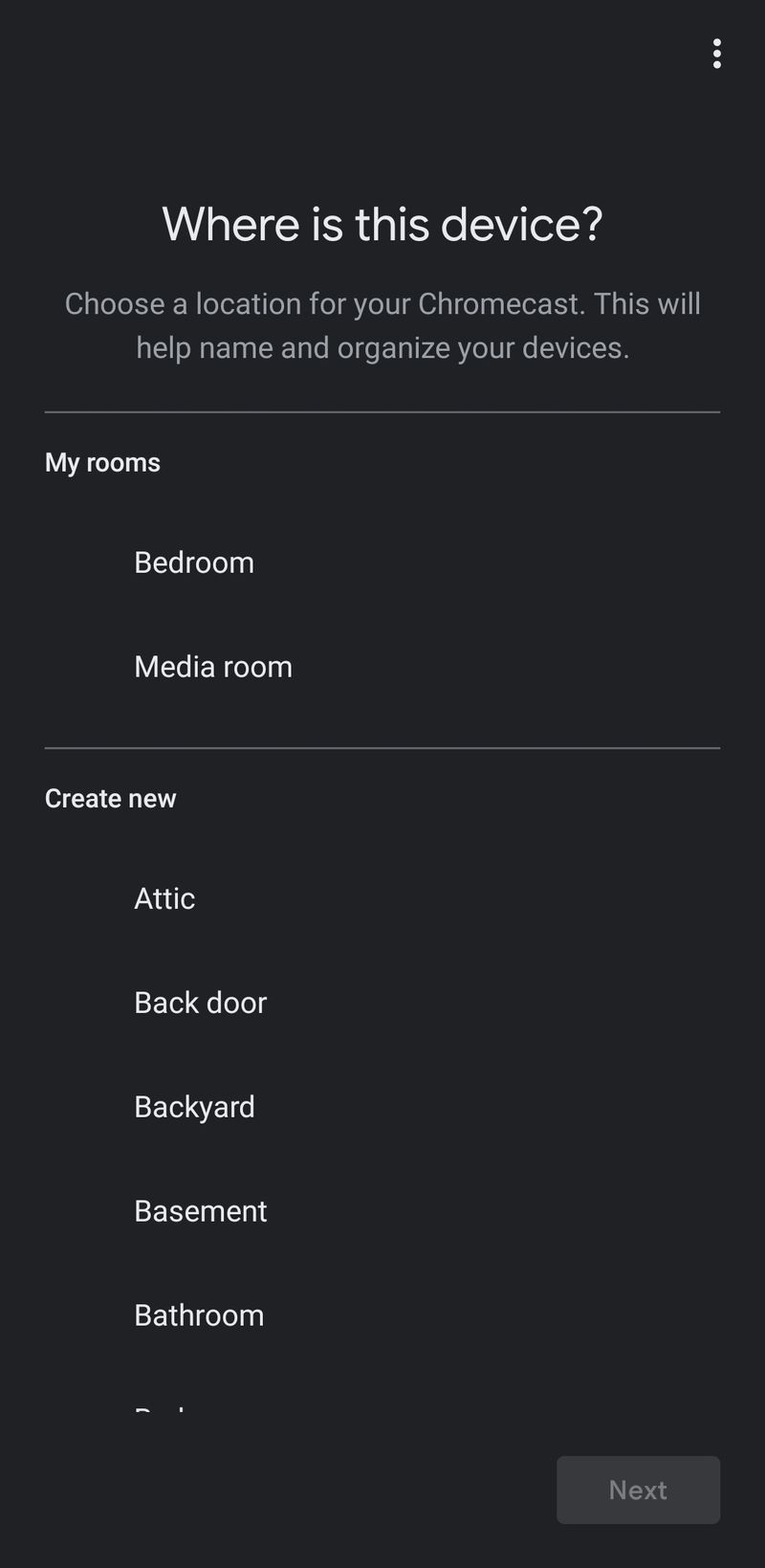
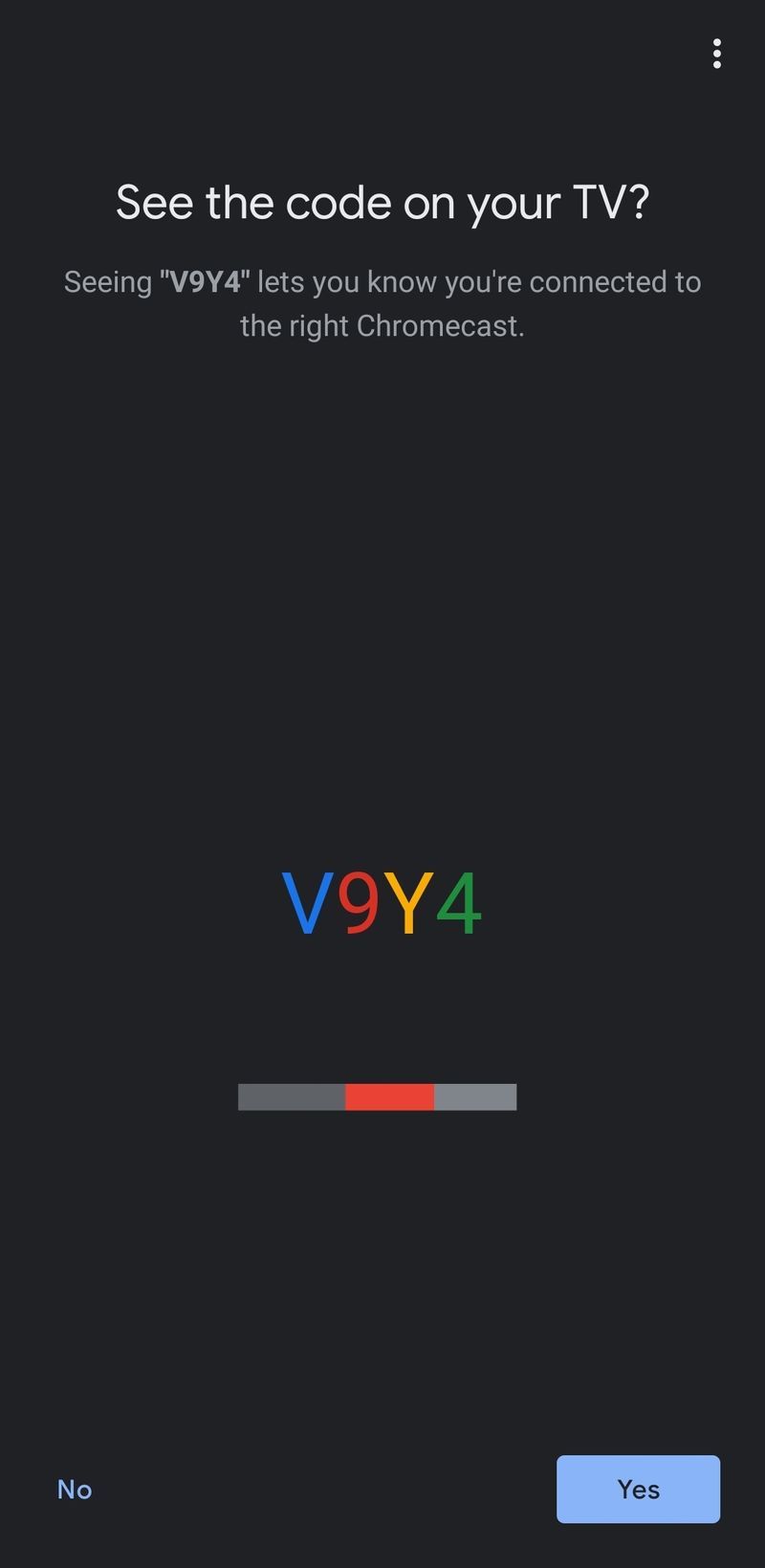
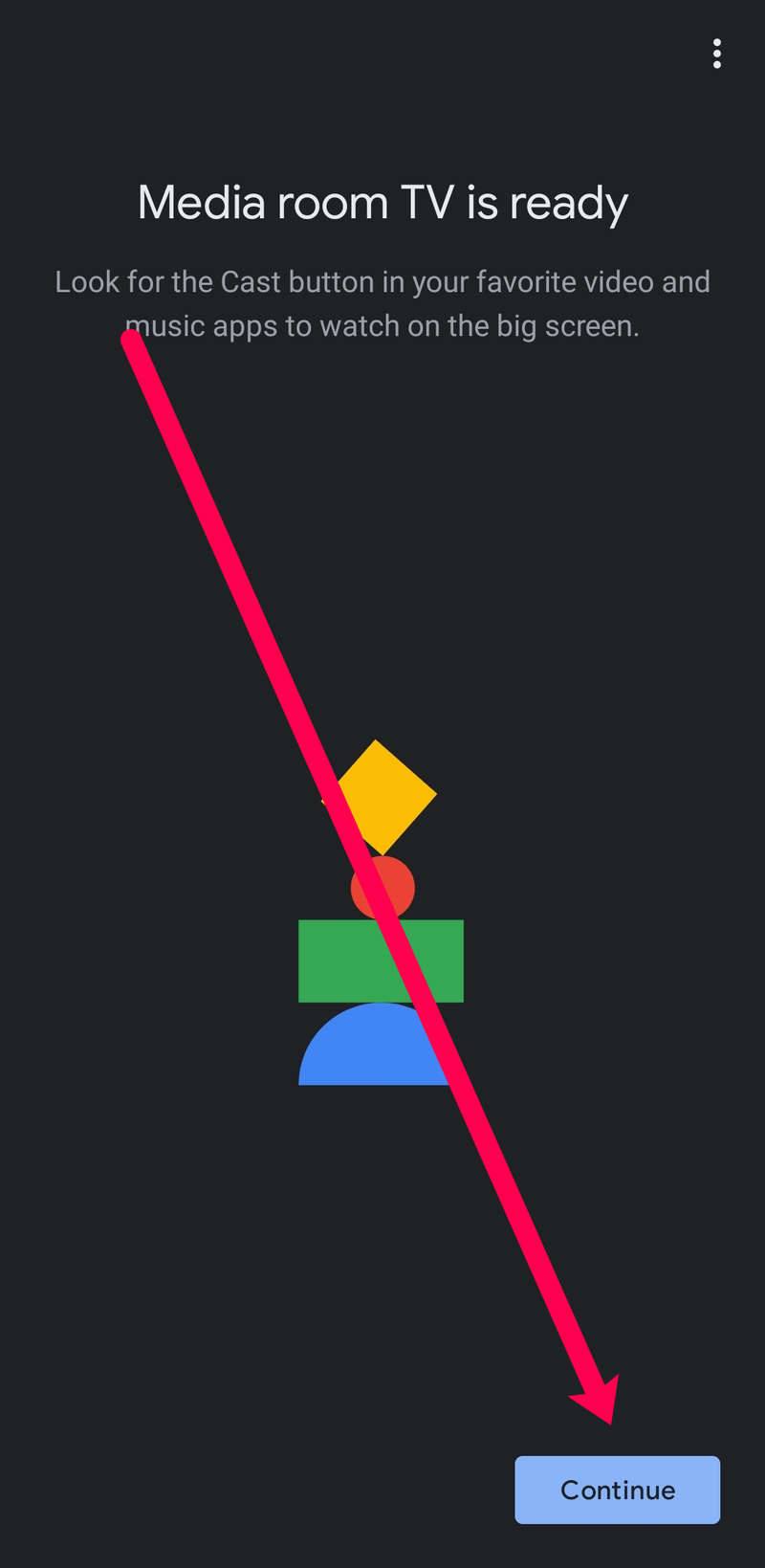
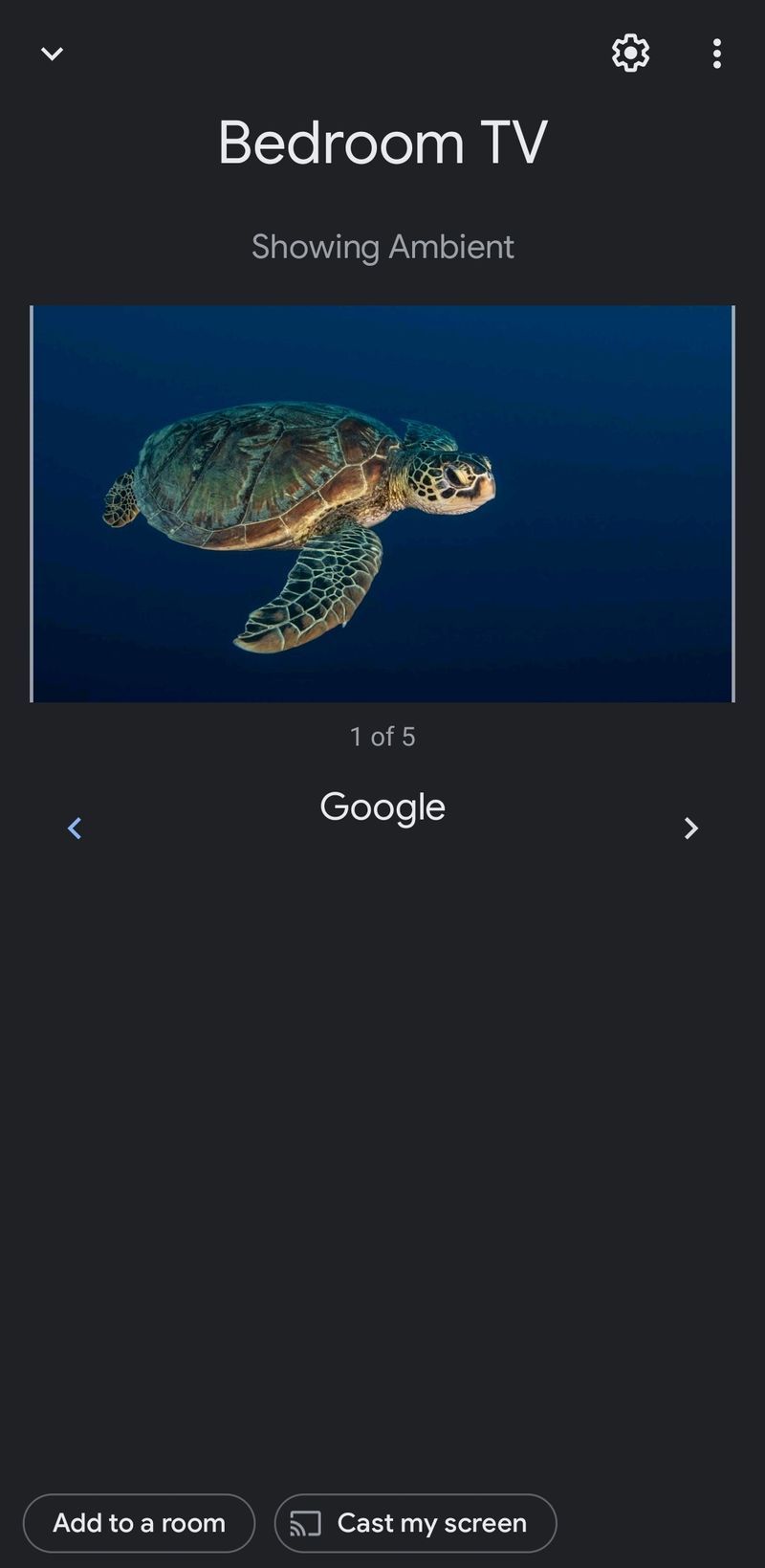


![[BEST FIX] - 'Sovellusta ei voitu käynnistää oikein (0xc000007b)' -virhe Windows 10: ssä](https://www.macspots.com/img/other/86/application-was-unable-start-correctly-error-windows-10.jpg)





